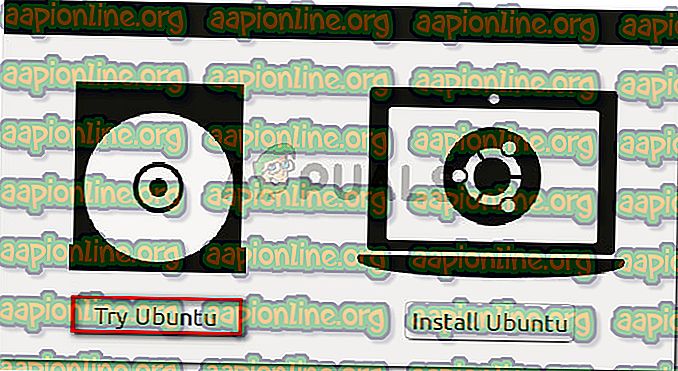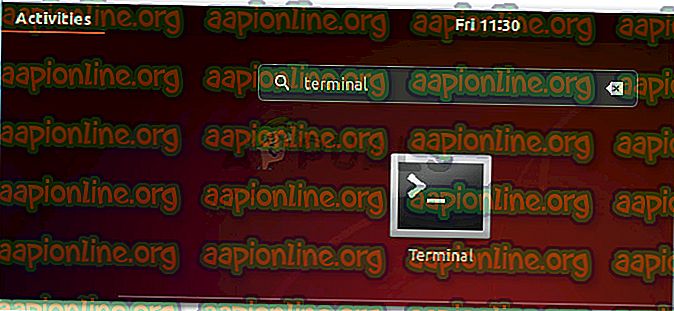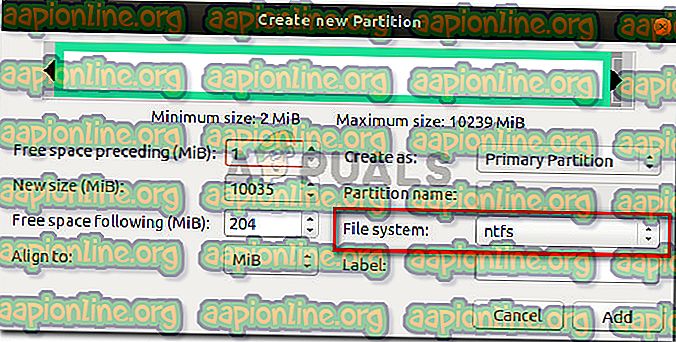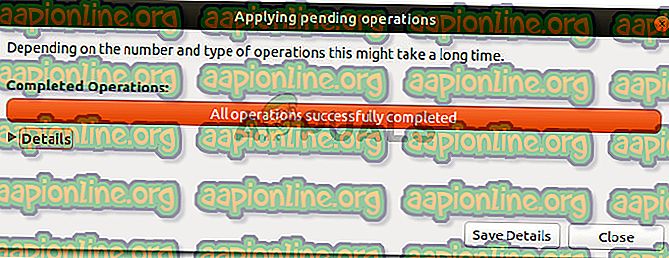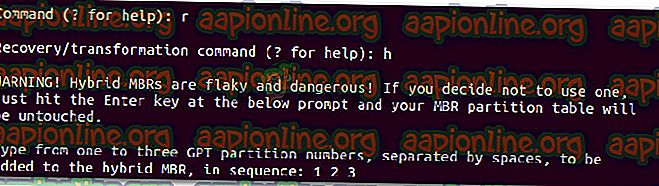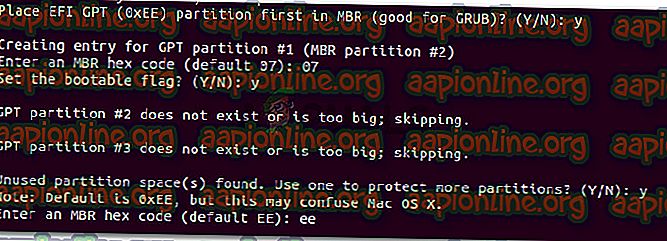Pataisymas: „Mediakit“ ataskaitose nepakanka vietos įrenginyje, kad būtų galima atlikti operaciją
Keletas vartotojų pranešė, kad jie negali suformatuoti ar skaidyti NTFS disko naudodami „DiskUtility“ „MacOS“. Paveikti vartotojai praneša, kad susiduria su šia klaida: „„ MediaKit “praneša, kad įrenginyje nepakanka vietos, kad būtų galima atlikti operaciją “. Labiausiai nukentėję vartotojai praneša, kad tiksliniame diske liko daug laisvos vietos, todėl problemos šaltinis yra kur nors kitur.

Kas lemia, kad „ MediaKit“ ataskaitose nepakanka vietos įrenginyje užklausos operacijos klaidai?
Mes ištyrėme šią konkrečią problemą ieškodami įvairių vartotojų ataskaitų ir taisymo strategijų, kuriomis jie naudojosi klaidos pranešimui išspręsti. Remiantis tuo, ką surinkome, yra keletas bendrų scenarijų, kurie suaktyvins šį konkretų klaidos pranešimą:
- Likę skaidiniai, automatiškai sukuriami „Bootcamp“ diegimo metu - kaip ir įvairiose vartotojo ataskaitose, tokie skaidiniai dažnai yra atsakingi už šią klaidą, nes jų negalima ištrinti įprastiniu būdu (dažniausiai).
- Disko įrankis negali suformatuoti disko iš NTFS į APFS - to negalima padaryti iš disko naudingumo, tačiau norėdami apeiti problemą, galite naudoti terminalą (tiesiogiai „Mac“ arba naudodami „Linux Live CD“).
Jei jums sunku rasti būdą, kuris leistų jums apeiti šią problemą, šiame straipsnyje bus pateiktos kelios trikčių šalinimo strategijos. Žemiau pateikiami keli metodai, kuriuos kiti panašioje situacijoje esantys vartotojai panaudojo problemai išspręsti.
Norėdami gauti geriausius rezultatus, laikykitės toliau pateiktų metodų, kol rasite pataisą, kuri veiksminga jūsų konkrečiame scenarijuje.
1 būdas: padalinkite diską iš terminalo
Keli vartotojai, stengdamiesi suformatuoti diską, sugebėjo apeiti klaidą „ MediaKit praneša, kad įrenginyje nepakanka vietos, kad būtų galima atlikti operaciją “, naudodamiesi terminale, norėdami identifikuoti, atjungti ir skaidyti diską, kuris suaktyvina klaidą „Disk Utility“.
Pastaba: atminkite, kad toliau aprašytos procedūros negalima atlikti tik su vienu skaidiniu. Tai paveiks visą diską.
Čia yra trumpas disko padalijimo, naudojant terminalą, vadovas :
- Spustelėkite paieškos piktogramą (viršutiniame dešiniajame kampe) ir ieškokite „terminalas“. Tada dukart spustelėkite Terminal, kad atidarytumėte programą.

- Pradėkite įvedę šią komandą ir gaukite disko, kurį bandote suformatuoti, pavadinimą:
diskutil sąrašas
- Mūsų pavyzdyje turime suformatuoti disks03 diską. Norėdami įsitikinti, kad nukreipiate į tinkamą diską, pakeiskite disk0s3 tinkamu disku.
- Dabar norėdami išmontuoti diską, įveskite šią komandą ir paspauskite Enter :
diskutil unmountDisk force disk0s3
- Tada turėsime užrašyti nulius įkrovos sektoriui, kad įsitikintume, jog procedūra ieškos sudėtingesnio įkrovos tvarkyklės. Norėdami tai padaryti, įveskite šią komandą ir paspauskite Enter :
sudo dd, jei = / dev / nulis iš = / dev / disk0s3 bs = 1024 skaičius = 1024
- Parašę nulius įkrovos sektoriui, pabandykite dar kartą suskaidyti įvesdami šią komandą ir paspausdami Enter :
diskutil partitionDisk disk0s3 GPT JHFS + „Skirsnio pavadinimas“ 0g
Pastaba: pakeiskite skaidinio pavadinimą vardu, kurį norite suteikti savo naujajam skaidiniui.
Jei šis metodas neleido apeiti „ MediaKit“ ataskaitų, nepakankamos vietos įrenginyje, kad būtų galima atlikti operacijas naudojant terminalą disko skaidymui, pereikite prie kito metodo, pateikto žemiau.
2 būdas: „Linux Live CD“ naudojimas disko padalijimui
Keliems vartotojams, norintiems išspręsti tą pačią problemą, pavyko šią problemą išspręsti paleidus iš „Linux“ gyvo kompaktinio disko ir naudojant „gdisk“ bei „GParted“ naudingumą, norint sukurti laisvos vietos diske NTFS skaidinį.
Tada jie vėl pasinaudojo „gdisk“ programa, norėdami atitinkamai užsisakyti skaidinių lentelę ir patekti į atkūrimo ir pertvarkymo meniu. Iš ten jiems pavyko sukurti naują hibridinį MBR, kuris galiausiai leido jiems užbaigti skaidymo procesą.
Šią procedūrą dažnai naudoja vartotojai, kurie bando įdiegti „Windows“ į diską, kuriame taip pat yra OSX rezervuotas skaidinys. Jei ši procedūra taikoma atsižvelgiant į tai, ką turite omenyje, atlikite toliau nurodytus veiksmus, kad disko padalijimui naudotumėte „Linux Live CD“:
- Įkelkite „Linux Live“ kompaktinį diską į „Mac“, pvz., „ Ubuntu Live CD“, „ Parted Magic of System Rescue CD“ . „AnLinuxux“ pagrindu sukurta nemokama OS, galinti paleisti tiesioginį USB įkrovimą, turėtų padaryti tą triuką.
- Jei naudojate „ Ubuntu Live CD“, spustelėkite „ Try Ubuntu“, kad įkeltumėte „Live CD“ versiją.
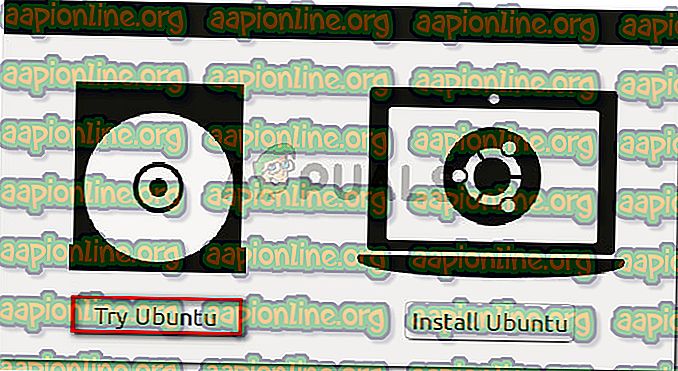
- Įkėlę „Linux Live CD“, atidarykite terminalo terminalo langą. Tai galite padaryti spustelėję piktogramą Rodyti programą ir naudodami paieškos funkciją ieškodami „ terminalo “.
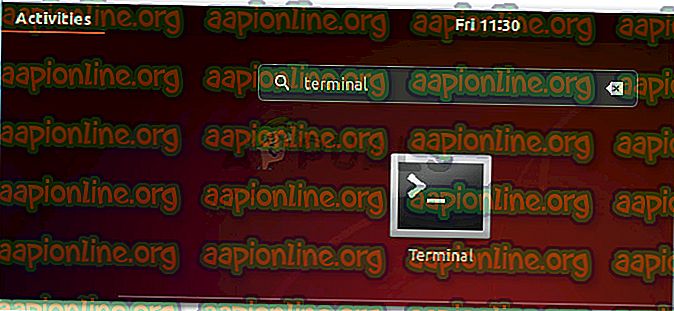
- Terminalo lange įveskite šią komandą, kad įsitikintumėte, jog naudojate šaknies teises:
sudo -i
- Kai turėsite šaknies teises, įveskite šią komandą, kad diske paleistumėte „Gdisk“ programą:
gdisk / dev / sda
- Paleidę „gdisk“ programą, įveskite „ v “ ir paspauskite „ Enter“, kad patikrintumėte disko struktūrą. Jei matote pranešimą, kuriame sakoma, kad jokių problemų nerasta, pereikite prie kito žingsnio žemiau.

Pastaba: tai nėra privaloma, tačiau tai yra atsargumo diagnostikos veiksmas, kuris padės mums nustatyti klaidas, kurios gali prisidėti prie mūsų problemos.
- Kai tikrinimas bus baigtas, išeikite iš „Gdisk“ paslaugų programos įvesdami „ q “ ir paspausdami „ Enter“ .

- Tada paleiskite „GParted“ tame pačiame diske, įvesdami žemiau esančią komandą tame pačiame terminalo lange. Taip pat galite paleisti „GParted“ atidarę jį tiesiai iš meniu.
gparted / dev / sda
- Kai tik atsidarys „GParted“ paslaugų programa, sukurkite NTFS skaidinį su laisva vieta, tačiau būtinai palikite mažiausiai 128 MB nedalytos vietos tarp jo ir OSX skaidinio. Spustelėkite mygtuką Pridėti, kad pradėtumėte naujo skaidinio kūrimą.
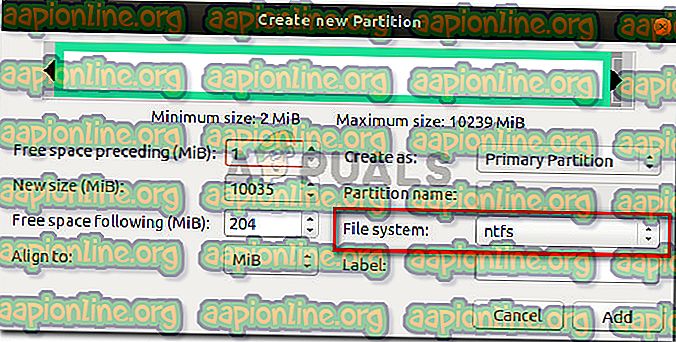
- Kai operacija bus sėkmingai baigta, išeikite iš „GParted“ paslaugų programos ir grįžkite į terminalą atlikdami 3 veiksmą. Tada dar kartą atlikite 4 ir 5 veiksmus, kad suteiktumėte šaknies teises ir paleistumėte „gdisk“ programą.
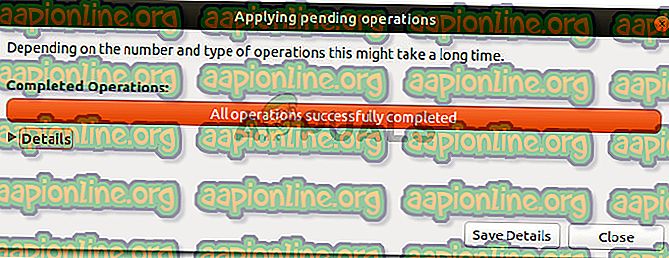
- Kai grįšite į „gdisk“ paslaugų programą, įveskite „ p“, kad peržiūrėtumėte skaidinių lentelę. Iki šiol turėtumėte turėti tris skaidinius: EFI sistemos skaidinį (ESP), „Windows“ (NTFS) skaidinį - tą, kurį anksčiau sukūrėme, ir „OS X“ skaidinį.
- Jei tai patvirtinate, įveskite „ r “, kad patektumėte į atkūrimo ir transformavimo meniu. Tada įveskite „ h “ ir paspauskite „ Enter“, kad sukurtumėte naują hibridinį MBR. Tada įveskite „ 1 2 3 “ ir paspauskite „ Enter“, kad suformuotumėte tris skaidinių skaičius.
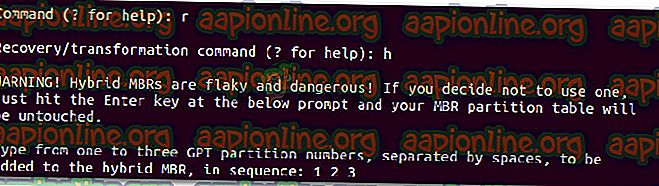
- Tada įveskite „Y“ ir paspauskite „ Enter“ (grįžti), kai bus raginamas EFI GPT (0xEE) . Kai jūsų paklaus, ar norite nustatyti paleidžiamą vėliavą, įveskite „ Y“ ir dar kartą paspauskite „ Enter“ (grįžti) . Tada įveskite „Y“ ir paspauskite „ Enter“ (grįžti), kai jūsų paklaus, ar norite naudoti laisvą vietą daugiau skaidinių apsaugoti. Galiausiai įveskite numatytąjį MBR šešioliktainį kodą ( ee ) ir dar kartą paspauskite klavišą Enter (Return) .
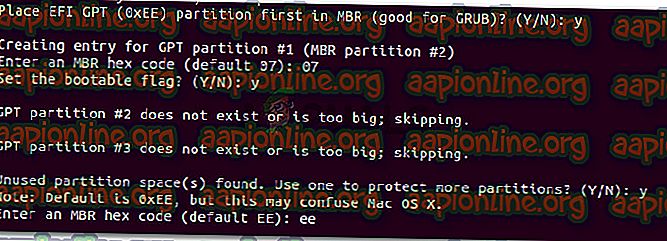
- Kai konfigūracijos dalis bus baigta, įveskite „w“ klavišą ir paspauskite „ Enter“ (grįžti), kad išsaugotumėte pakeitimus ir atliktumėte paskutinius patikrinimus. Kai jūsų paklaus, ar norite tęsti, įveskite „y“ ir dar kartą paspauskite „ Enter“ (grįžti) .

Štai, laisva vieta, kuriai anksčiau nepavyko padaryti klaidos „ MediaKit praneša, kad įrenginyje nepakanka vietos, kad būtų galima atlikti operaciją“, buvo suskaidyta su „gdisk“ ir „Gparted“.